 服务热线:
服务热线:
电脑蓝屏是一种非常常见的电脑故障现象,最近有网友的win7电脑蓝屏,导致蓝屏的原因有很多,他们不知道如何解决电脑蓝屏。下面小编与您分享一些常用的win7蓝屏解决方案。
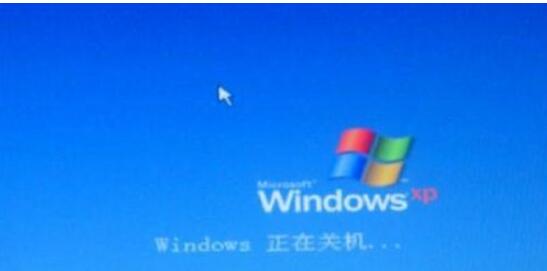
如何解决电脑蓝屏?
1.首先,我们重启电脑。如果电脑能正常进入,说明蓝屏只是偶尔的程序错误,不用太担心。
2.重启后不能进入系统时,按f8进入最后一个正确配置模式,进入后退出,重启时修复。
3.电脑进入系统后,哦,我们用360安全卫士对病毒进行查杀。
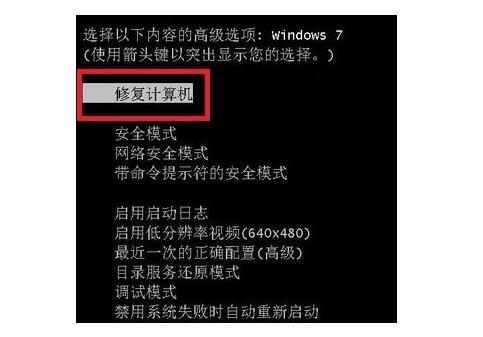
方法二
1.当我们按住f8进入页面时,我们选择修复计算机选项。
2.我们选择启动修复选项。
3.此时可以检测系统问题并修复电脑,不能直接修复也会给出解决方案。
4.最后只需点击完成,系统修复完成,重启正常进入系统。
以上是如何解决电脑蓝屏的步骤,希望能给大家提供帮助。



